Tuyên bố miễn trừ trách nhiệm: Một số trang trên trang web này có thể bao gồm một liên kết liên kết. Điều này không ảnh hưởng đến biên tập của chúng tôi trong bất kỳ cách nào.
Truyền phát video qua Internet đã trở thành một trong những phương pháp phổ biến nhất để xem các chương trình TV và phim. Tuy nhiên, sự phát triển của công nghệ này cũng đồng nghĩa với việc thỉnh thoảng gặp phải một thông báo lỗi lạ và khó hiểu: “Nội dung không khả dụng ở vị trí của bạn”. Thông báo này có nghĩa là gì và bạn có thể làm gì với nó?

Tin tốt là đó không phải là vấn đề với máy tính, kết nối internet hoặc dịch vụ phát trực tuyến của bạn. Thông báo này chỉ ra rằng mọi thứ đang hoạt động theo cách mà chúng phải hoạt động. Nhưng tại sao thông báo lỗi bật lên? Việc không có luồng thường được xác định bởi quyền vị trí, mặc dù cũng có những khả năng khác.
Cách khắc phục Không có luồng Netflix ở Vị trí của tôi (mã lỗi Netflix 22004)
Nội dung không có sẵn hầu như luôn tập trung vào một điều: cấp phép nội dung. Khi một hãng phim hoặc nhà sản xuất tạo ra một bộ phim hoặc chương trình truyền hình, họ sở hữu các quyền đối với nội dung đó. Hầu hết các hãng phim hiếm khi bán tất cả các quyền đó cùng một lúc cho cùng một người mua. Thay vào đó, họ thích bán các giấy phép đó trên cơ sở từng quốc gia hoặc từng khu vực . Lý do rất đơn giản; họ thường kiếm được nhiều tiền hơn cho nội dung của mình nếu họ chia quyền cấp phép cho một số nhà cung cấp phương tiện truyền thông.
Nhà phân phối nội dung như kênh truyền hình hoặc dịch vụ phát trực tuyến như Netflix muốn có được một giấy phép với mức chiết khấu đáng kể. Ngược lại, các hãng phim thà bán nhiều phim nhỏ hơn cho các nhà cung cấp và kiếm thêm doanh thu. Bạn sẽ thấy lỗi khi cố phát trực tuyến chương trình không được cấp phép trong khu vực của mình.
Các vấn đề về giấy phép không phải lỗi của Netflix, Amazon, Google, Disney hay Hulu. Netflix muốn chiếu “Avengers: Infinity Wars” cho bạn ở New Zealand. Tuy nhiên, họ không được phép cung cấp video ở vị trí đó một cách hợp pháp. Phần lớn thế giới đã tiến lên và chấp nhận toàn cầu hóa, nhưng các ngành công nghiệp sáng tạo thì không.
Các mạng và hãng phim kiên quyết kiểm soát nội dung của họ, buộc các nền tảng phát trực tuyến phải duy trì các hạn chế về địa lý. Hơn nữa, một quốc gia cụ thể có thể chọn chặn phương tiện cụ thể ở vị trí đó vì nhiều lý do, dẫn đến các luồng không thể truy cập được.
Ưu đãi có giới hạn: 3 tháng MIỄN PHÍ! Nhận ExpressVPN. An toàn và phát trực tuyến thân thiện.Các hãng phim thương lượng quyền cấp phép với từng lãnh thổ thay vì bán giấy phép toàn cầu cho các nhà cung cấp dịch vụ phát trực tuyến khác của Netflix. Có sự khác biệt đáng kể trong các loại nội dung có sẵn ở mỗi khu vực bên ngoài Hoa Kỳ. Ví dụ: phiên bản Netflix của Hoa Kỳ có thể có hơn 6.000 tiêu đề trong thư viện của nó, trong khi phiên bản của Vương quốc Anh chỉ có thể có khoảng 4.000 tiêu đề.

Để phá vỡ vị trí của bạn để có thể xem nội dung bị hạn chế trên Netflix, bạn cần thay đổi địa chỉ IP của mình theo cách khiến Netflix nghĩ rằng bạn đang ở trong một khu vực được phê duyệt. Mặc dù công nghệ ngày càng phát triển, nhưng mạng riêng ảo (VPN) là một cách chắc chắn để thực hiện điều đó, nhưng Netflix có thể phát hiện ra VPN của bạn và chặn nó. Bạn cũng có thể sử dụng proxy, nhưng hầu hết đều bị phát hiện và chặn, mặc dù các nhà cung cấp proxy thường xuyên thay đổi địa chỉ Giao thức Internet (IP) của họ. Một VPN phổ biến để sử dụng là ExpressVPN . Nó được biết là hoạt động rất tốt với Netflix.
Cách khắc phục Hiển thị không khả dụng trên Hulu
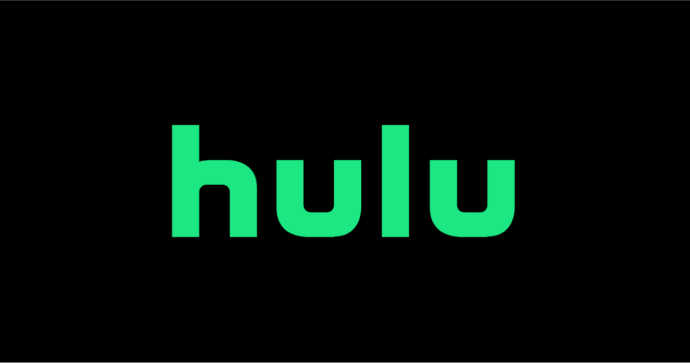
Nếu bạn sử dụng một dịch vụ phát trực tuyến như Hulu, làm thế nào để biết bạn có thể xem những tiêu đề nào? Ngay bây giờ, đó là một nhiệm vụ tương đối dễ dàng. Hulu chủ yếu là một dịch vụ của Hoa Kỳ, nhưng nó đã mở rộng một chút sang Nhật Bản.
làm cách nào để biết nếu ai đó đã chặn số của tôi
Dù sao đi nữa, khi bạn đăng nhập vào Hulu, nó sẽ kiểm tra tài khoản của bạn để xem bạn có cấp độ dịch vụ nào và nó sẽ xác minh địa chỉ IP của bạn để xác định bạn đang ở đâu.
Dải địa chỉ IP có liên kết địa lý, vì vậy dải địa chỉ IP ở Hoa Kỳ sẽ khác với bất kỳ dải địa chỉ nào có sẵn ở EU, Vương quốc Anh hoặc Úc. Những quốc gia đó không có quyền truy cập Hulu nguyên bản—bạn phải sử dụng VPN hoặc proxy được đặt cho máy chủ Hoa Kỳ. Sau đó, Hulu so sánh vị trí của bạn với cơ sở dữ liệu cấp phép cho dịch vụ biết nội dung nào sẽ hiển thị. Kiểm soát vị trí địa lý là một hệ thống tương đối đơn giản, nhưng nó hoạt động. Như thường lệ, chính người tiêu dùng là người chịu thiệt.
Cách duy nhất để xem nội dung bị hạn chế trong Hulu là làm cho Hulu nghĩ rằng bạn đang ở một quốc gia được phê duyệt. Thao tác này là nơi cần có VPN hoặc Proxy. Bạn có thể sử dụng VPN miễn phí hoặc nhận VPN trả phí để tăng hiệu suất không giới hạn. Trong các ví dụ của chúng tôi, chúng tôi sẽ sử dụng Express VPN. Thông tin chi tiết dưới đây.
Cách ẩn khu vực của bạn trực tuyến
Nếu một dịch vụ phát trực tuyến kiểm tra địa chỉ IP của bạn để xem bạn đang ở đâu, thì bạn cần có một địa chỉ IP có vẻ như bạn đang ở trong một lãnh thổ dành cho nội dung bạn muốn xem, như đã đề cập ngắn gọn cho Hulu và Netflix ở trên. Hoa Kỳ có phạm vi tiêu đề rộng nhất, đơn giản vì hầu hết chủ sở hữu giấy phép đều có trụ sở tại đây và cũng bắt đầu nỗ lực bán giấy phép của họ tại đây. Châu Âu đến tiếp theo. Úc và các quốc gia Thái Bình Dương thường bị tụt lại phía sau, còn phần còn lại của thế giới thì kiên nhẫn chờ đợi, hoặc không kiên nhẫn như vậy trong một số tình huống. Có hai cách để ẩn vị trí của bạn và thay đổi địa chỉ IP.
Thay đổi địa chỉ IP bằng Proxy
Proxy là các máy chủ chuyên dụng đánh lừa các chương trình nghĩ rằng địa chỉ IP khác với thực tế , giúp tránh các chế độ không cho phép tự do sáng tạo. Nó cũng có lợi cho mục đích bảo mật và chia sẻ tệp. Tuy nhiên, chúng không thiết thực lắm để truyền phát video , vì các nhà cung cấp phương tiện phát trực tuyến biết về proxy và tích cực chặn hầu hết. Hơn nữa, proxy chậm và không an toàn. Các proxy mới mọc lên thường xuyên, nhưng tuổi thọ của proxy phát trực tuyến video mới khá ngắn. Phần lớn, các nhà cung cấp dịch vụ phát trực tuyến chiếm thế thượng phong trong cuộc thi này.
Thay đổi địa chỉ IP bằng VPN
Tùy chọn khác là sử dụng một VPN . VPN là công nghệ hữu ích, không chỉ vì chúng cho phép bạn xem “Kiêu hãnh và Định kiến” của Vương quốc Anh ở Mỹ, mà còn vì chúng cho phép bạn khoác một lớp áo bảo vệ để bảo mật hoạt động trên Internet của mình. Ngay cả khi bạn không thể chê trách và không có gì để che giấu, điều đó không có nghĩa là các bên thứ ba có thể theo dõi mọi thứ bạn làm trực tuyến và một VPN tốt sẽ giúp duy trì quyền riêng tư của bạn.
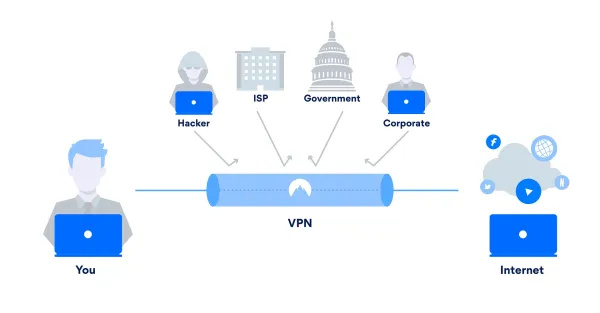
5 tính năng hàng đầu mà VPN nên có cho các dịch vụ phát trực tuyến
VPN chất lượng cao có một số tính năng không thể thương lượng, đặc biệt là khi sử dụng dịch vụ cho Netflix, Hulu, Disney+ , Lửa Amazon, Chromecast , và hơn thế nữa.
Tính năng #1: Đảm bảo không xảy ra ghi nhật ký
Không ghi nhật ký có nghĩa là nhà cung cấp VPN sẽ không lưu giữ nhật ký hoạt động cho người dùng. Ngay cả khi họ nhận được lệnh của tòa án hoặc trát đòi hầu tòa, họ cũng không có cách nào để nói với tòa án những gì bạn làm trực tuyến vì sẽ không có hồ sơ nào về những gì bạn đã làm. Kịch bản này đề cập đến ghi nhật ký hoạt động. Một loại nhật ký khác, 'ghi nhật ký kết nối', thường được bật nhưng chỉ để giúp khắc phục sự cố và nâng cao chất lượng. Không có dữ liệu có thể nhận dạng nào được chứa trong nhật ký kết nối.
Tính năng #2: Tìm kiếm nhiều máy chủ VPN đích
Để phá vỡ khóa địa lý, bạn sẽ cần có máy chủ VPN đích trong lãnh thổ bạn cần. Ví dụ: để có quyền truy cập vào đầy đủ các tựa phim Netflix từ Châu Âu hoặc Úc, bạn sẽ cần một dịch vụ có nhiều địa chỉ IP của Hoa Kỳ để truy cập phạm vi nội dung rộng nhất có thể.
Tính năng #3: VPN nên có mức mã hóa tốt
Mã hóa không đặc biệt quan trọng để truy cập nội dung được phát trực tuyến mà bạn đang trả phí đăng ký nhưng là một lợi ích bổ sung cho tất cả các hoạt động duyệt web. Bất kỳ ai đang xem kết nối của bạn sẽ không thể biết bạn đang làm gì hoặc bạn đi đâu. Các giao thức mã hóa được chấp nhận bao gồm OpenVPN và WPA-2, nhưng có nhiều tùy chọn hơn.
Tính năng #4: VPN nên hoạt động với Netflix hoặc các ứng dụng phát trực tuyến khác
Netflix và các dịch vụ phát trực tuyến khác đang chiến đấu hết mình với VPN. Họ bị buộc phải làm như vậy bởi những người có giấy phép của họ. Ngay cả khi bạn không sử dụng Netflix, thì việc chọn nhà cung cấp VPN hoạt động tốt với ứng dụng là điều khôn ngoan. Dịch vụ VPN đã biết về các sự cố tiềm ẩn với Netflix. Do đó, nó chủ động thay đổi địa chỉ IP để chúng không bị chặn. Một số VPN đề cập cụ thể đến việc làm việc với các ứng dụng phát trực tuyến, đây là cách phù hợp hơn.
Tính năng #5: Một VPN tốt nên bao gồm các bản cập nhật thường xuyên
Như đã đề cập ở trên, các bản cập nhật thường xuyên liên quan đến máy khách VPN, giao thức, phương pháp mã hóa và dải địa chỉ IP. Khi các lỗi và điểm yếu được phát hiện, nhà cung cấp VPN chất lượng tốt sẽ khắc phục chúng ngay lập tức để giữ an toàn cho người dùng. Không phải tất cả các nhà cung cấp đều làm điều này, vì vậy hãy tìm những nhà cung cấp làm được. Tần suất cập nhật cho biết cách nhà cung cấp đánh giá cao người dùng của mình và điều đó cũng được phản ánh ở những nơi khác trong sản phẩm.
Đề nghị của chúng tôi: ExpressVPN 
Cách sử dụng VPN trên Firestick để xem Nội dung phát trực tuyến bị hạn chế
Các Ứng dụng ExpressVPN tương thích với tất cả các phiên bản Fire TV và Firesticks thế hệ thứ 2 trở lên . Ứng dụng cho phép Netflix và các nguồn phát trực tuyến khác sử dụng VPN để ẩn vị trí thực tế của bạn, giải quyết các sự cố 'Nội dung không khả dụng' đó.
Bạn cũng cần đảm bảo rằng tài khoản Amazon Prime của bạn được đặt ở quốc gia bạn chỉ định trong VPN. Đây là cách cài đặt Express VPN trên thiết bị Fire TV.
- Tải xuống ExpressVPN bằng Amazon Appstore.
- Trên thiết bị Fire TV của bạn, hãy chuyển đến tùy chọn tìm kiếm, nhập “expressvpn”, sau đó chọn nó từ danh sách.
- Chọn “Tải xuống”.
- Sau khi cài đặt hoàn tất, hãy chọn “Mở”.
- Chọn nút “Đăng nhập” và nhập thông tin đăng nhập ExpressVPN của bạn hoặc đăng ký tài khoản mới.
- Chọn “Đăng nhập” nếu bạn đã nhập thông tin đăng nhập.
- Một cửa sổ xuất hiện để chia sẻ thông tin ẩn danh. Tốt nhất là chọn “OK” để họ có thể cải tiến dịch vụ và xác định lỗi. Dữ liệu chỉ được sử dụng cho báo cáo sự cố, kiểm tra tốc độ, chẩn đoán và trạng thái kết nối.
- Trong cửa sổ mới, chọn “OK” để tiếp tục. Cửa sổ này chỉ thông báo cho bạn rằng thiết bị của bạn sẽ yêu cầu quyền định cấu hình ứng dụng.
- Chọn “OK” khi bạn nhận được cửa sổ “Yêu cầu kết nối” của Firestick để thiết lập kết nối VPN.
- Nhấp vào nút “Nguồn” trong ứng dụng để khởi chạy VPN.
- Chọn biểu tượng “ba chấm” ở bên phải quốc gia mặc định để thay đổi vị trí cho máy chủ VPN của bạn.
- Chọn vị trí thích hợp cho một vị trí cho phép phát phương tiện truyền trực tuyến, chẳng hạn như máy chủ Hoa Kỳ nếu bạn hiện đang ở Vương quốc Anh.
- ExpressVPN sẽ tự động kết nối và hiển thị thông báo đã kết nối.
- Khởi chạy Netflix hoặc bất kỳ nền tảng phát trực tuyến nào khác và bạn sẽ nhận được phiên bản ứng dụng của vị trí mới.
- Để ngắt kết nối khỏi ExpressVPN, chỉ cần quay lại ứng dụng và nhấp lại vào nút “Nguồn”. Cấu hình máy chủ của Firestick sẽ trở lại bình thường.
Cách sử dụng VPN trên Roku để ngăn chặn các sự cố không có nội dung
Thật không may, các thiết bị Roku không hỗ trợ VPN. Nếu bạn có thể sử dụng một thiết bị khác, bạn nên sử dụng nó do sự phức tạp cần thiết để cài đặt ExpressVPN trên Roku.
Về cơ bản, bạn phải thêm chức năng VPN bằng chương trình cơ sở ExpressVPN trên bộ định tuyến, điều này có khả năng gây ra sự cố cho mạng của bạn hoặc một số thiết bị. Bạn nên sử dụng bộ định tuyến phụ nếu có và giữ nguyên bản gốc.
làm thế nào để đăng một bài hát trên instagram story
Dù sao, bạn cần sử dụng ứng dụng ExpressVPN cho bộ định tuyến.
Cuối cùng, nếu hai tùy chọn đầu tiên không tương thích với bộ định tuyến của bạn, thì bạn cần thiết lập bộ định tuyến VPN ảo trên PC chạy Windows 10 hoặc máy Mac của mình—chỉ là phương án cuối cùng.
Cách xem Netflix, Hulu bị hạn chế và hơn thế nữa trên điện thoại/máy tính bảng của bạn bằng VPN
Các thiết bị Android và iOS có lẽ là những thiết bị dễ sử dụng nhất ExpressVPN . Google Play và IOS Store xử lý việc cài đặt cho bạn. Tất cả những gì bạn cần làm là khởi chạy nó và nhấn vào một vài mục.
Cài đặt VPN trên thiết bị Android
ExpressVPN cung cấp hướng dẫn để truy cập trang web, đăng ký, đăng ký và sau đó tải xuống tệp APK của ứng dụng. Tuy nhiên, phương pháp đơn giản nhất là cài đặt nó từ Google Play.
Lý do rất có thể khiến họ hướng dẫn bạn cài đặt APK là để đảm bảo bạn nhận được phiên bản mới nhất tuyệt đối, đặc biệt là do Cửa hàng Play cần có thời gian để nhận bản cập nhật.
Nếu bạn muốn sử dụng tùy chọn APK, hãy làm theo tất cả các bước bên dưới nhưng loại trừ thông tin Google Play và truy cập trang web trước. Đây là cách cài đặt và sử dụng ExpressVPN trong Android bằng Cửa hàng Google Play.
- Mở Cửa hàng Google Play và truy cập thanh tìm kiếm. Kiểu 'expressvpn' vào trường tìm kiếm để hiển thị danh sách kết quả.
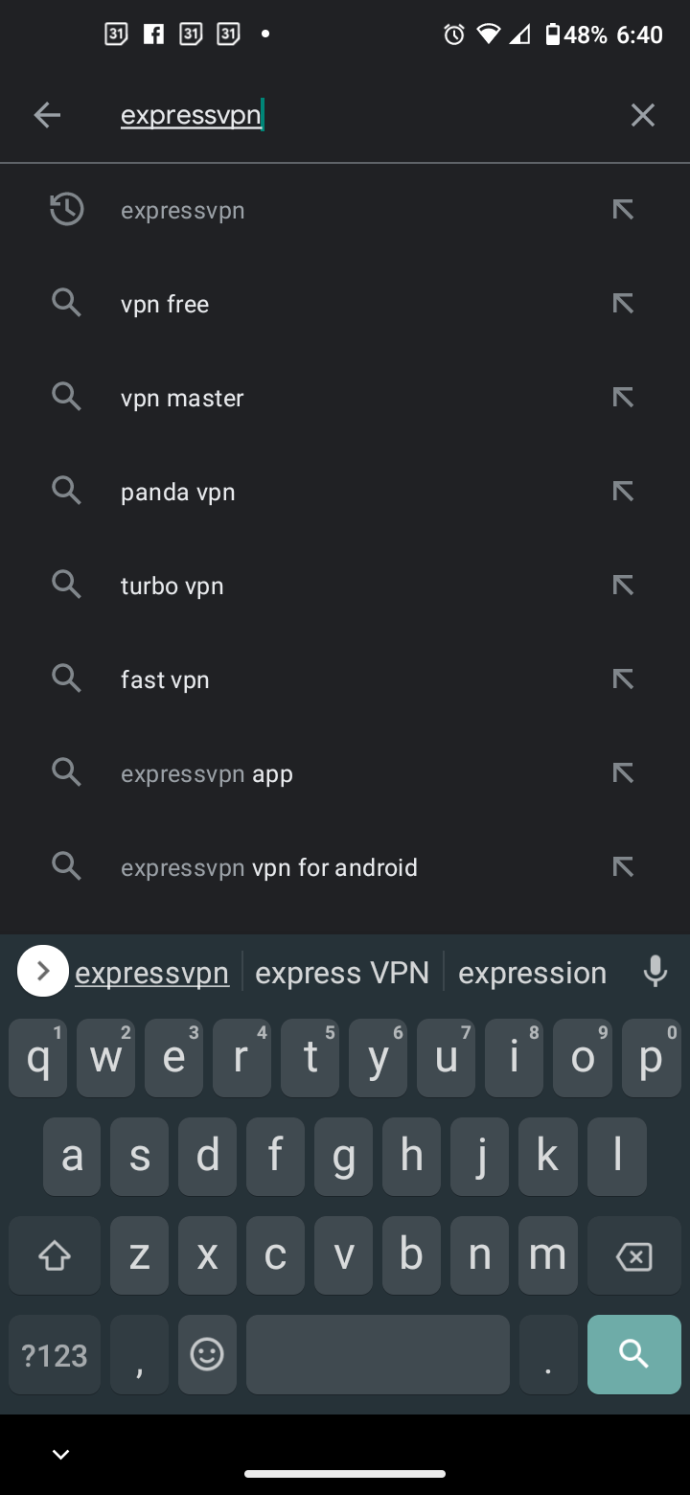
- Gõ vào 'ExpressVPN' từ danh sách để mở trang ứng dụng hoặc chỉ cần chạm vào 'Cài đặt' nếu Google tự động liệt kê ứng dụng ở trên cùng.
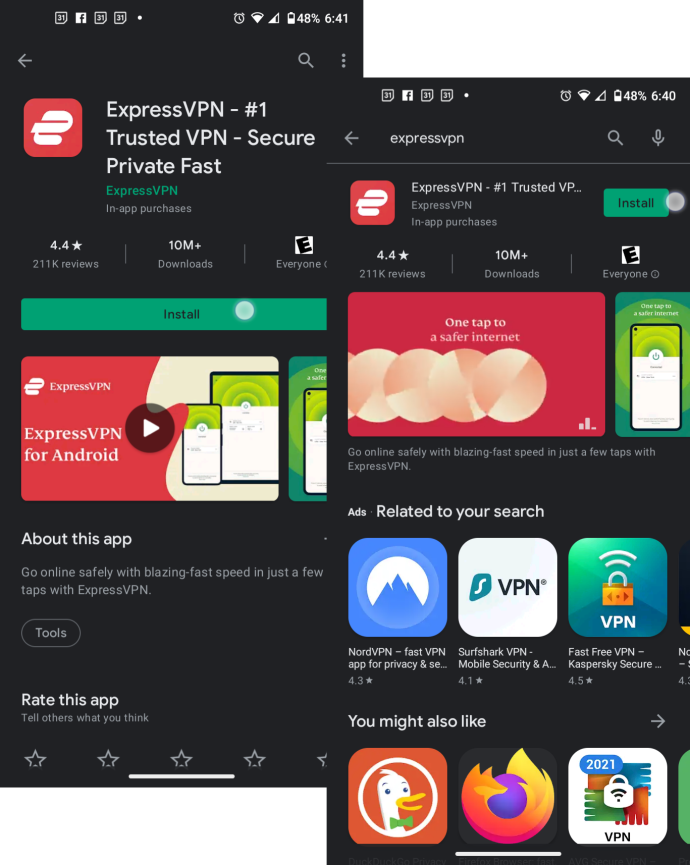
- Lựa chọn 'Cài đặt' nếu bạn chưa có và hãy để thiết bị của bạn tải xuống và cài đặt ExpressVPN.
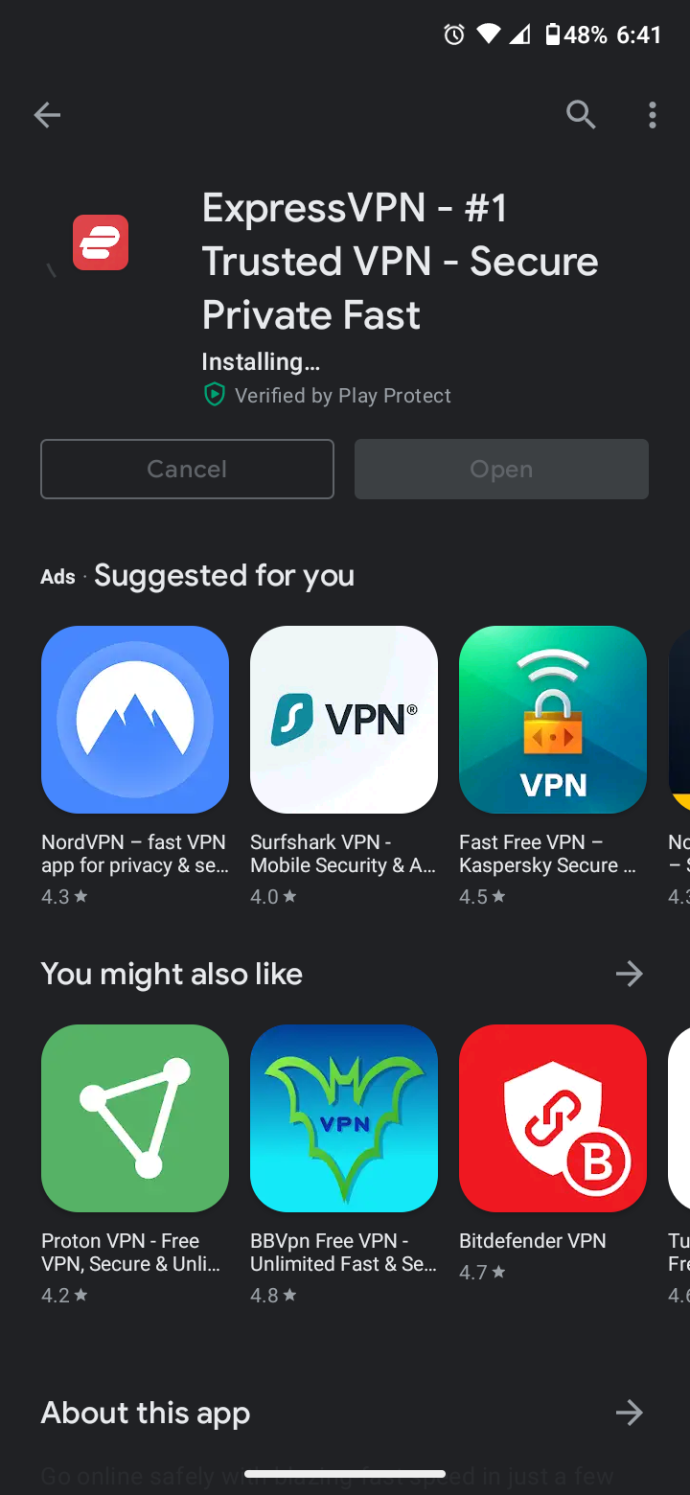
- Gõ vào 'Mở' để khởi chạy ExpressVPN.
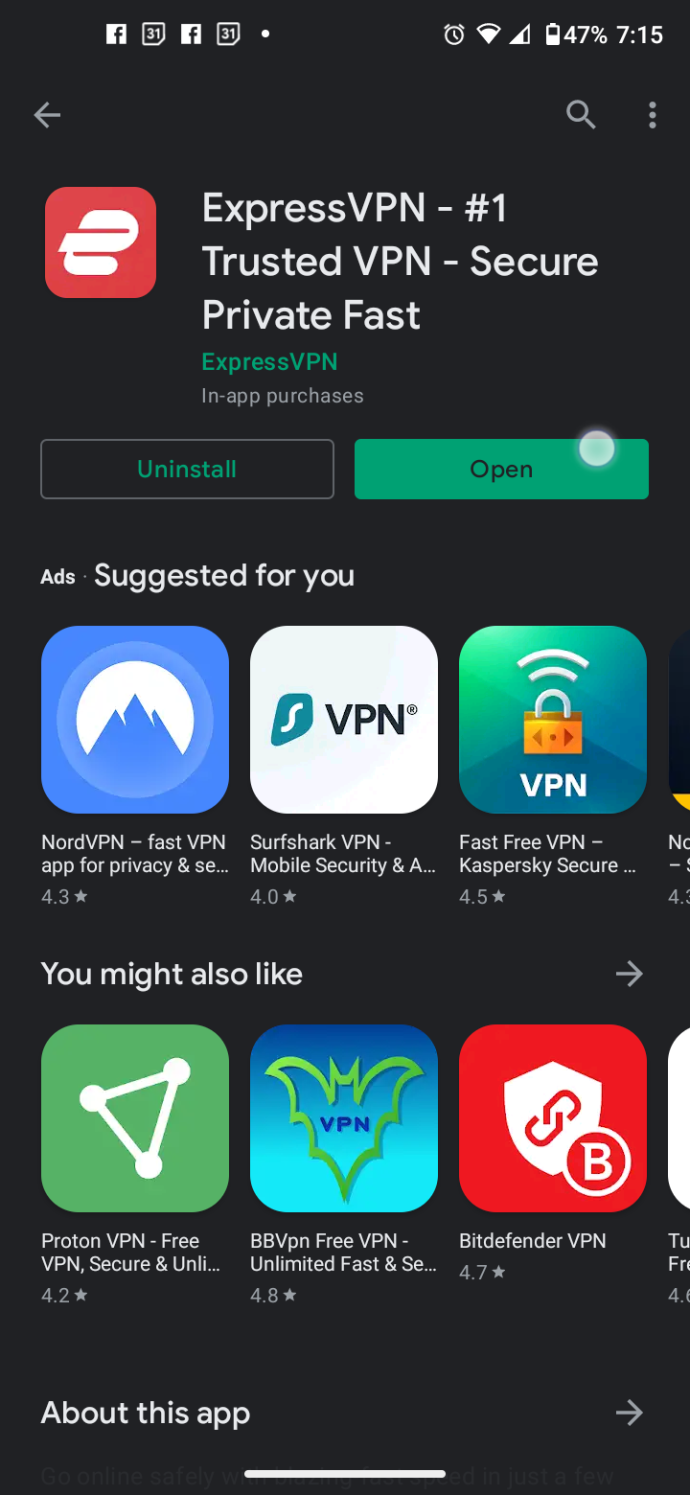
- 'Chọn 'Đăng nhập' nếu bạn đã đăng ký hoặc chọn “Bắt đầu dùng thử miễn phí 7 ngày.” Trên Android 11 (ít nhất), trang đăng nhập đã bị chặn chụp ảnh màn hình cho hướng dẫn này.
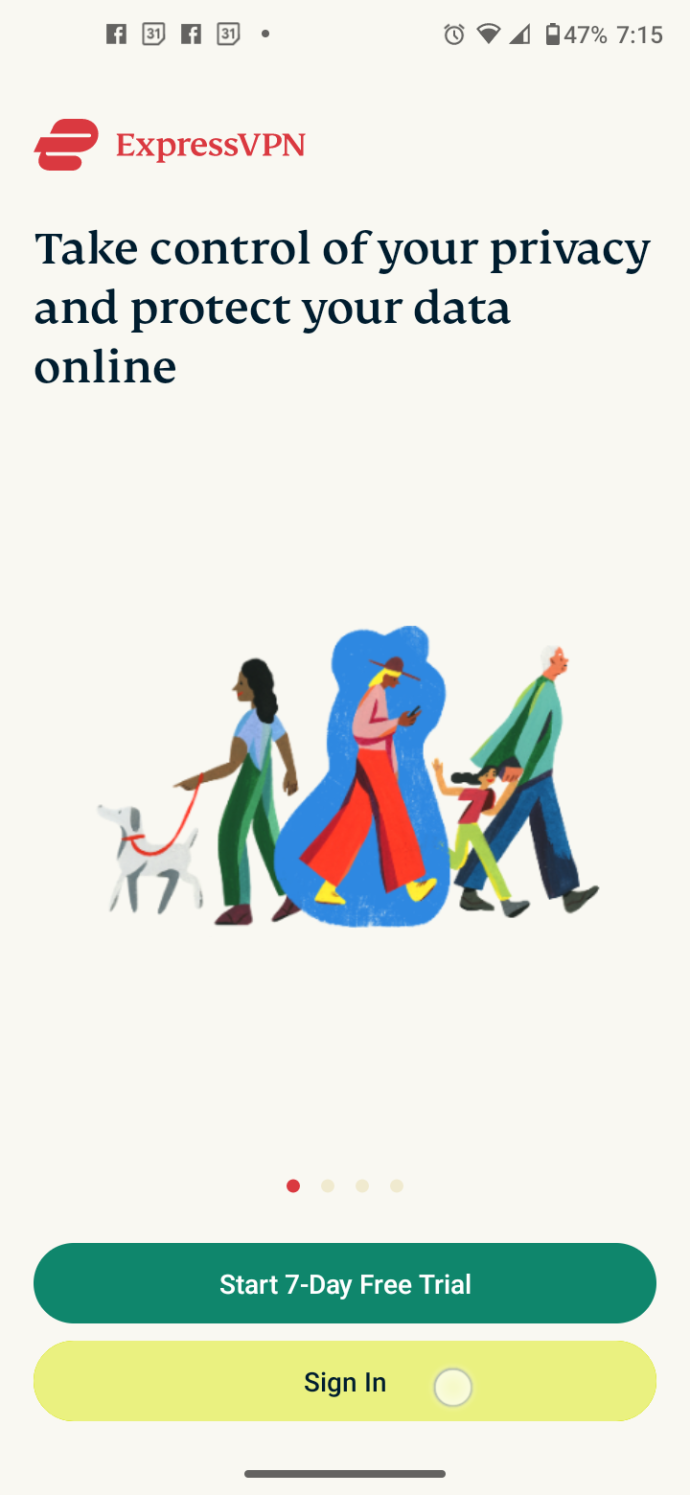
- Sau khi ExpressVPN khởi chạy, hãy nhấn vào biểu tượng “Nguồn” để kích hoạt dịch vụ VPN.
- Trên màn hình mới, ExpressVPN muốn bạn chấp thuận chia sẻ thông tin ẩn danh. Chọn “OK” là tốt nhất, nhưng bạn có thể quyết định. Việc cho phép các quyền giúp ExpressVPN cải tiến các dịch vụ và xác định lỗi, đồng thời họ chỉ sử dụng quyền này cho các báo cáo sự cố, kiểm tra tốc độ, chẩn đoán và trạng thái kết nối.
- Một cửa sổ mới xuất hiện thông báo cho bạn biết rằng thiết bị của bạn sẽ yêu cầu quyền định cấu hình ứng dụng. Chạm vào “OK” để tiếp tục.
- Chọn “OK” một lần nữa khi bạn thấy cửa sổ “Yêu cầu kết nối” và Android bắt đầu thiết lập VPN.
- Sau khi thiết lập hoàn tất, chạm vào 'Quyền lực' trong ứng dụng để khởi chạy ExpressVPN.
- chọn “ba chấm” ở bên phải của quốc gia mặc định để thay đổi vị trí cho máy chủ VPN của bạn.
- Chọn vị trí thích hợp cho vị trí cho phép phát phương tiện truyền trực tuyến, chẳng hạn như chọn máy chủ Hoa Kỳ nếu bạn hiện đang ở Vương quốc Anh.
- ExpressVPN tự động kết nối với máy chủ và hiển thị thông báo đã kết nối.
- Khởi chạy Netflix hoặc bất kỳ nền tảng phát trực tuyến nào khác và bạn sẽ nhận được phiên bản ứng dụng của vị trí máy chủ mới.
- Để ngắt kết nối khỏi ExpressVPN, chỉ cần quay lại ứng dụng và nhấp lại vào nút biểu tượng “Nguồn”. Cấu hình máy chủ của Firestick sẽ trở lại bình thường.
Cài đặt VPN trên thiết bị iOS
Khi cài đặt ExpressVPN trên iOS, ứng dụng yêu cầu đăng ký VPN đang hoạt động và iOS 12 trở lên. Nếu bạn có thiết bị iOS cũ hơn, bạn không thể sử dụng ExpressVPN. Đây là cách cài đặt ExpressVPN trên thiết bị iOS 12+.
- đi đến Trang đặt hàng ExpressVPN và đăng ký.
- Truy cập Cửa hàng iOS và tìm kiếm 'expressvpn.'
- Lựa chọn 'ExpressVPN' từ kết quả tìm kiếm.
- Tải xuống và cài đặt ứng dụng trên iPhone, iPad hoặc iPod.
- Khởi chạy ứng dụng nếu chưa mở.
- Chạm vào 'Đăng nhập' nút vì bạn đã đăng ký.
- Nhập thông tin đăng nhập của bạn và chọn 'Đăng nhập.'
- Một màn hình xuất hiện hiển thị cách ExpressVPN bảo vệ quyền riêng tư của bạn và màn hình hiển thị những gì ứng dụng thu thập. Lựa chọn 'Đồng ý và tiếp tục,' đó là lựa chọn duy nhất.
- Trong màn hình “Thiết lập VPN của bạn” mới, nó cho bạn biết rằng thiết bị của bạn sẽ yêu cầu quyền hoàn tất cấu hình. Gõ vào 'Tiếp tục.'
- Một cửa sổ bật lên hiển thị yêu cầu quyền thêm cấu hình VPN. Lựa chọn 'Cho phép.'
- Nhập của bạn “Mật khẩu iPhone” hoặc dùng “ID cảm ứng” tùy thuộc vào thiết lập của bạn.
- Trong màn hình “Thông báo”, ExpressVPN nhắc bạn rằng thiết bị của bạn sẽ yêu cầu quyền nhận thông báo. Lựa chọn 'ĐƯỢC RỒI' hoặc 'Không, cám ơn.' Cho phép thông báo chỉ được sử dụng cho thông báo trạng thái.
- Thiết bị iOS của bạn hiển thị thông báo, “ExpressVPN muốn gửi thông báo cho bạn.” Lựa chọn 'Cho phép' hoặc “Không cho phép.”
- Một màn hình mới xuất hiện yêu cầu quyền chia sẻ báo cáo sự cố, kiểm tra tốc độ, chẩn đoán khả năng sử dụng và kết nối thành công. Chọn 'ĐƯỢC RỒI' hoặc 'Không, cám ơn.' “OK” được đề xuất để giúp cải thiện ExpressVPN và bạn có thể thay đổi nó bất kỳ lúc nào.
- Nhấn vào 'Quyền lực' để bật ExpressVPN. Hiện tại, biểu tượng sẽ hiển thị “Không được kết nối”.
- chọn 'Tất cả địa điểm' tab và chọn một vị trí. Ví dụ: chọn “United States” nếu bạn muốn có ứng dụng hoặc trang web Netflix của Hoa Kỳ trong khi bạn hiện đang ở Vương quốc Anh.
- Giờ đây, biểu tượng “Nguồn” của ứng dụng sẽ hiển thị là “Đã kết nối”.
- Để ngắt kết nối, hãy nhấp vào 'Quyền lực' biểu tượng một lần nữa.
Nếu bạn muốn biết thêm thông tin về các dịch vụ VPN có sẵn, hãy xem bài viết của chúng tôi về Dịch vụ VPN tốt nhất năm 2023 . Như bạn có thể thấy, cho đến nay, VPN là tùy chọn tốt nhất để xem Netflix từ một quốc gia hoặc khu vực khác và cũng để sử dụng với các dịch vụ phát trực tuyến khác. Chắc chắn, proxy có thể hoạt động, nhưng hầu hết các dịch vụ phát trực tuyến đều bắt được hầu hết chúng, dẫn đến lỗi “Nội dung không khả dụng ở vị trí của bạn” hoặc lỗi tương tự.









